თქვენი Windows 7 კომპიუტერის სწრაფი გაშვება. დააჩქარეთ თქვენი კომპიუტერი: როგორ გავზარდოთ კომპიუტერის პროდუქტიულობა. სწრაფი დაწყების მენიუ
ასევე ხდება, რომ როდესაც ოპერაცია ჩაკეტილია, სისტემის დაწყებას დიდი დრო სჭირდება, ან ის არ იწყება ისე სწრაფად, როგორც თქვენ გსურთ. ამ გზით იკარგება ძვირფასი დრო. ამ სტატიას აქვს მნიშვნელოვნად განსხვავებული გზები Windows 7 ოპერაციული სისტემის გაშვების სიჩქარის გასაზრდელად.
თქვენ შეგიძლიათ დააჩქაროთ ოპერაციული სისტემის გაშვება დამატებითი სპეციალიზებული კომუნალური საშუალებების გამოყენებით ან დაინსტალირებული სისტემის ხელსაწყოების გამოყენებით. მეთოდების პირველი ჯგუფი მარტივია და, პირველ რიგში, არ არის შესაფერისი გამოცდილი ტრეიდერებისთვის. თორემ გადავიდეთ ამ კორისტუვაჩებთან, რომლებმაც გაიგეს, რომ კომპიუტერზე შეიცვლებიან.
მეთოდი 1: Windows SDK
ერთ-ერთი ასეთი სპეციალური პროგრამა, რომელსაც შეუძლია დააჩქაროს OS- ის გაშვება, შემუშავებულია Microsoft-ის მიერ - Windows SDK. რა თქმა უნდა, უმჯობესია გამოიყენოთ ასეთი დამატებითი ინსტრუმენტები თავად სისტემის დეველოპერისგან, ვიდრე ენდოთ მესამე მხარის დეველოპერებს.
- Windows SDK საინსტალაციო ფაილის არჩევის შემდეგ გაუშვით. თუ არ გაქვთ დაინსტალირებული სპეციალური კომპონენტი, რომელიც საჭიროა ამ პროგრამის მუშაობისთვის, ინსტალერი მოგთხოვთ დააინსტალიროთ იგი. დააწკაპუნეთ "ᲙᲐᲠᲒᲘ"ინსტალაციის გასაგრძელებლად.
- შემდეგ გაიხსნება Windows SDK ინსტალერის ბოლო ფანჯარა. ინსტალერის ინტერფეისი და პროგრამის გარსი ინგლისურენოვანია, ამიტომ ჩვენ ინფორმირებული ვართ ინსტალაციის დროის შესახებ. რომლის ფანჯარაზე უბრალოდ უნდა დააჭიროთ "შემდეგი".
- ჩნდება ლიცენზიის ზონა. მის გამოსაყენებლად დააყენეთ რადიო ღილაკის ფორმის გადამრთველი პოზიციაზე. "Ვეთანხმები"შემდეგ ბიძგი "შემდეგი".
- შემდეგ მოგეთხოვებათ მიუთითოთ ბილიკი თქვენს მყარ დისკზე, სადაც დაინსტალირდება კომუნალური პაკეტი. თუ ამის სერიოზული საჭიროება არ გაქვთ, უმჯობესია არ შეცვალოთ კორექტირება, არამედ უბრალოდ დააჭიროთ "შემდეგი".
- შემდეგ ნახავთ კომუნალური პროგრამების ჩამონათვალს, რომლებიც მხარს უჭერენ ინსტალაციას. მათგან შეგიძლიათ აირჩიოთ ის, რაც თქვენს მოთხოვნილებებს შეესაბამება, რადგან ქერქი, სათანადოდ დამუშავებისას, შესაფერისია მათი კანისთვის. თუმცა, იმისათვის, რომ თავად დააინსტალიროთ ჩვენი მონაცემები, თქვენ უნდა დააინსტალიროთ Windows Performance Toolkit პროგრამა. ამიტომ, ჩვენ მოვხსნით ყველა სხვა პუნქტს და ვშლით საპირისპიროს "Windows Performance Toolkit". კომუნალური პროგრამების არჩევის შემდეგ დააჭირეთ "შემდეგი".
- ამის შემდეგ გამოჩნდება შეტყობინება, რომელიც გეტყვით, რომ ყველა საჭირო პარამეტრი შეყვანილია და ახლა შეგიძლიათ განაგრძოთ პროგრამის ჩამოტვირთვა Microsoft-ის ვებსაიტიდან. დააჭირეთ "შემდეგი".
- შემდეგ იწყება ინსტალაციის პროცესი. ამ პროცესის დროს არ არის საჭირო კრისტუვაჩეს დათმობა.
- პროცესის დასრულების შემდეგ გაიხსნება სპეციალური ფანჯარა, რომელიც გაცნობებთ მისი წარმატებით დასრულების შესახებ. ფასზე დაწერეთ "Ინსტალაცია დასრულებულია". მე დავდებ ნიშანს მოპირდაპირე მხარეს "Windows SDK-ის გამოშვების შენიშვნების ნახვა". ვის შემდეგაც შეგიძლიათ დააჭიროთ "დასრულება". ჩვენთვის საჭირო პროგრამა წარმატებით დაინსტალირებულია.
- ახლა, Windows Performance Toolkit-ის დასაჩქარებლად OS-ის გაშვების სიჩქარის გასაზრდელად, გაააქტიურეთ ინსტრუმენტი "ვიკონატი"დაჭერით Win + R. შეიყვანეთ:
xbootmgr -trace boot -prepSystem
დააჭირეთ "ᲙᲐᲠᲒᲘ".
- რის შემდეგაც მიიღებთ შეტყობინებას კომპიუტერის გადატვირთვის შესახებ. ომის მთელი პერიოდის განმავლობაში PC პროცესი 6-ჯერ განახლდება. იმისათვის, რომ დაზოგოთ ერთი საათი და არ დაგჭირდეთ ლოდინი ტაიმერის ამოწურვამდე, კანის გადატვირთვის შემდეგ დააჭირეთ დიალოგურ ფანჯარას "დასრულება". ამრიგად, ხელახალი ანთება მოხდება დაუყოვნებლივ და არა ტაიმერის ვადის ამოწურვის შემდეგ.
- გადატვირთვის გაგრძელების შემდეგ, შეიძლება გაიზარდოს კომპიუტერის გაშვების სიჩქარე.
- სერვისის კონტროლის ცენტრში გადასასვლელად დააწკაპუნეთ "დაწყება". შემდეგ დააჭირეთ "Მართვის პანელი".
- ფანჯარაში, რომელიც გამოჩნდება, დააწკაპუნეთ "Სისტემა და უსაფრთხოება".
- შემდეგ გადადით "ადმინისტრაცია".
- კომუნალური საშუალებების სია, რომლებიც ხელმისაწვდომია ამ განყოფილებაში "ადმინისტრაცია", იპოვე სახელი "მომსახურებები". გადასასვლელად დააწკაპუნეთ ახალზე "Სერვის მენეჯერი".

უ "Სერვის მენეჯერი"შეგიძლიათ უფრო სწრაფად გამოიყენოთ, მაგრამ დაგჭირდებათ ერთი ბრძანების დამახსოვრება და ცხელი კლავიშების დამატება. აკრიფეთ კლავიატურაზე Win + R, რითაც საბოლოოდ გაშვება "ვიკონატი". შეიყვანეთ თქვენი ვირუსი:
დააწკაპუნეთ შედიან კიდევ "ᲙᲐᲠᲒᲘ".
- განურჩევლად იმისა, იმოქმედე თუ არა "Მართვის პანელი"ან ინსტრუმენტი "ვიკონატი", გახსენი ფანჯარა "მომსახურებები", რომელშიც არის გაშვებული და გამორთული სერვისების გადაჭარბება თქვენს კომპიუტერში. პირიქით, სფეროში გაშვებული სერვისების სახელები "Წისქვილზე"მნიშვნელობა არის ჩასმული "პრაცუ". როგორ დავასახელოთ ისინი, რომლებიც ერთდროულად გაშვებულია ველში სისტემიდან "გაშვების ტიპი"ბევრი ღირს "Ავტომატური". მნიშვნელოვანია ამის გათვალისწინება და უზრუნველყოთ, რომ არ გჭირდებათ რაიმე სერვისი, რომელიც ავტომატურად იწყება.
- ამის შემდეგ, კონკრეტული სერვისის მდებარეობაზე გადასასვლელად, მის ჩასართავად, ორჯერ დააწკაპუნეთ მაუსის მარცხენა ღილაკს მისი სახელის უკან.
- იწყება სამსახურის ბოლოს. აქ თქვენ უნდა შეიმუშაოთ მანიპულაციები, რომ ჩართოთ ავტომატური გაშვება. დააწკაპუნეთ ველზე "გაშვების ტიპი"ნებისმიერ მომენტში ღირს "Ავტომატური".
- თქვენ მიერ გახსნილი სიიდან აირჩიეთ ვარიანტი "ინვალიდი".
- შემდეგ დააჭირეთ ღილაკებს "ზასტოსუვატი"і "ᲙᲐᲠᲒᲘ".
- ამ საუკუნის შემდეგ ხელისუფლება დაიხურება. ახლა "Სერვის მენეჯერი"პირიქით, ამ სამსახურის სახელწოდება, იმ ხელისუფლებისგან, რომლებშიც ცვლილებებს ცდილობდნენ, სფეროდან "გაშვების ტიპი"ბევრი ღირსი იქნება "ინვალიდი". ახლა Windows 7-ის გაშვებისას ეს სერვისი არ დაიწყება, რაც დააჩქარებს ოპერაციული სისტემის გაშვებას.
- გადადით კომპიუტერის BIOS-ში. რა მიზნით გჭირდებათ ღილაკის დაჭერა? F10, F2ან კიდევ დელ. არის სხვა ვარიანტებიც. კონკრეტული ღილაკი მდებარეობს დედაპლატის დისტრიბუტორში. თუმცა, როგორც წესი, BIOS-ში შესვლის გასაღების ჩანაწერი გამოჩნდება ეკრანზე, როდესაც კომპიუტერი ჩართულია.
- შემდგომი ქმედებები, BIOS-ში შესვლის შემდეგაც კი, თქვენ ვერ შეძლებთ ანგარიშის დაწერას, რამდენიმე სხვადასხვა პროგრამული უზრუნველყოფის პროვაიდერი გამოიყენებს სხვადასხვა ინტერფეისს. ჩვენ აღვწერთ ჩვენი მოქმედებების ზუსტ ალგორითმს. თქვენ უნდა გადახვიდეთ განყოფილებაში, რომელიც აჩვენებს სისტემის სხვადასხვა წყაროდან გამოყენების სიმახინჯეს. ეს განყოფილება მოწოდებულია BIOS-ის უფრო მაღალ ვერსიებზე). რომლის განყოფილებაში ჯერ უნდა მოათავსოთ მყარი დისკის სიშავე. ამ მეთოდს ხშირად მოსდევს წერტილი "1ST ჩატვირთვის პრიორიტეტი", სადაც კვალი ადგენს მნიშვნელობებს Მყარი დისკი.










მეთოდი 2: გაშვების პროგრამების გაწმენდა
ავტომატური სტარტზე პროგრამების დამატება უარყოფითად აისახება კომპიუტერის გაშვების სიჩქარეზე. ხშირად არსებობს ამ პროგრამების ინსტალაციის პროცედურა, რის შემდეგაც ისინი ავტომატურად იხსნება კომპიუტერის ჩართვისას, რითაც იზრდება სიკვდილის დრო. თუ გსურთ დააჩქაროთ თქვენი კომპიუტერის გამოყენება, უნდა წაშალოთ ის პროგრამები ავტორუნიდან, რომლებისთვისაც ეს შესაძლებლობა არ არის მნიშვნელოვანი. თვით რეგისტრირებულ რეგისტრაციაშიც კი შეგიძლიათ იპოვოთ დანამატები, რომლებსაც ნამდვილად არ იყენებდით თვეების განმავლობაში.

ასევე, პროგრამების დამატება შესაძლებელია ავტორუნში არა მხოლოდ რეესტრის საშუალებით, არამედ მამისგან მალსახმობების შექმნით. სისტემის კონფიგურაციის საშუალებით დამატებითი ვარიანტისთვის, რომელიც აღწერილზე მეტია, ასეთი პროგრამული უზრუნველყოფა არ ჩანს autorun-დან. შემდეგ შეგიძლიათ გამოიყენოთ მოქმედების სხვა ალგორითმი.


ამ გზით თქვენ შეგიძლიათ წაშალოთ სხვა არასაჭირო მალსახმობები საქაღალდედან. ახლა Windows 7-ს შეუძლია უფრო სწრაფად დაიწყოს.
მეთოდი 3: ჩართეთ ავტომატური დაწყების სერვისები
არანაკლებ და შესაძლოა მეტიც არის სისტემის და სხვადასხვა სერვისების გაშვება, რომლებიც ერთდროულად იწყება კომპიუტერის ბირთვიდან. ისევე, როგორც ჩვენ ვიყენებდით პროგრამულ უზრუნველყოფას, ოპერაციული სისტემის გაშვების დაჩქარების მიზნით, თქვენ უნდა იპოვოთ სერვისები, რომლებიც იაფია ან იაფია ისეთი ამოცანებისთვის, როგორიცაა კომპიუტერული პროგრამა და ჩართოთ ისინი.










მხოლოდ იმას ვიტყვი, რომ თუ არ იცით რას წარმოადგენს კონკრეტული სერვისი ან რა შედეგები მოჰყვება მას, მაშინ კატეგორიულად არ არის რეკომენდებული მისი მანიპულირება. ამან შეიძლება გამოიწვიოს სერიოზული პრობლემები თქვენს კომპიუტერში.
ამავდროულად, შეგიძლიათ გაეცნოთ საგაკვეთილო მასალებს, რომლებშიც ჩანს, რომელი სერვისების შეცვლაა შესაძლებელი.
მეთოდი 4: სისტემის გაწმენდა
OS-ის გაშვების დასაჩქარებლად, გაწმინდეთ სისტემა რაც შეიძლება მალე. უპირველეს ყოვლისა, გთხოვთ, გაასუფთავეთ თქვენი მყარი დისკი დროული ფაილებისთვის და წაშალეთ წაშლილი ჩანაწერები სისტემის რეესტრში. ამის გაკეთება შეგიძლიათ ხელით დროის ფაილების და სხვა ჩანაწერების საქაღალდეების გასუფთავებით რეესტრის რედაქტორში და vikoryst და სპეციალიზებული პროგრამული ინსტრუმენტები. ამისთვის ერთ-ერთი ყველაზე სასარგებლო პროგრამაა CCleaner.

დეტალები იმის შესახებ, თუ როგორ უნდა გაასუფთაოთ Windows 7 ჭუჭყისაგან, შეგიძლიათ იხილოთ შემდეგ მასალაში.
მეთოდი 5: აირჩიეთ ყველა პროცესორის ბირთვი
მრავალბირთვიანი პროცესორის მქონე კომპიუტერზე, შეგიძლიათ დააჩქაროთ კომპიუტერის გაშვების პროცედურა ამ პროცესთან ყველა პროცესორის ბირთვის შეერთებით. მარჯვნივ არის ის, რომ დაინსტალირებული OS-ის დაინსტალირებისას მხოლოდ ერთი ბირთვია ჩართული, ჩვეულებრივ, მრავალ ბირთვიან კომპიუტერში.

მეთოდი 6: BIOS-ის დაყენება
თქვენ შეგიძლიათ დააჩქაროთ OS-ის ინსტალაცია BIOS-ის შეცვლით. მეორეს მხრივ, BIOS ხშირად პირველად ამოწმებს ოპტიკური დისკის ან USB შენახვის მოწყობილობის გამოყენების შესაძლებლობას, რაც ამ დროს ძალიან მნიშვნელოვანია. ეს მნიშვნელოვანია, როდესაც სისტემა ხელახლა დაინსტალირდება. მაგრამ დაელოდეთ, სისტემის ხელახლა ინსტალაცია აღარ არის ისეთი ჩვეულებრივი პროცედურა. ამიტომ, Windows 7-ის სწრაფად დასაწყებად, ჯერ უნდა შეამოწმოთ ოპტიკური დისკიდან ან USB დისკიდან მუშაობის შესაძლებლობა.
მას შემდეგ რაც შეინახავთ BIOS-ის კორექტირების შედეგებს, კომპიუტერი დაუყოვნებლივ ჩამოტვირთავს ოპერაციულ სისტემას მყარ დისკზე და მას შემდეგ, რაც მას შეიცნობთ, აღარ გამოიყენებს სხვა მოწყობილობებს, რაც დაზოგავს საათს გაშვებისას.
მეთოდი 7: აპარატურის განახლება
თქვენ ასევე შეგიძლიათ გაზარდოთ Windows 7-ის სიჩქარე თქვენი კომპიუტერის აპარატურის განახლებით. ყველაზე ხშირად, პრობლემა შეიძლება გამოწვეული იყოს მყარი დისკის დაბალი სიჩქარით. და აქ თქვენ უნდა შეცვალოთ მყარი დისკი (HDD) უფრო დიდი შვედური ანალოგით. და საუკეთესო ვარიანტია HDD-ის შეცვლა SSD-ით, რაც გაცილებით ეფექტურია და საშუალებას გაძლევთ სწრაფად დააჩქაროთ ოპერაციული სისტემის ინსტალაციაზე დახარჯული დრო. თუმცა, SSD-ებს აქვთ უარყოფითი მხარეები: მაღალი ფასი შემოიფარგლება ჩაწერის ოპერაციების რაოდენობით. აქედან გამომდინარე, კორისტუვაჩის პასუხისმგებლობაა ყველა დადებითი და უარყოფითი მხარეების ხსენება.
კორისტუვაჩის საჭმელი
Მე დავფრინავ.
გეტყვით რატომ მუშაობს ჩემი Windows 7 ინსტალაციის შემდეგ ნორმალურად, ყველაფერი სწრაფად იხსნება და საინტერესოა. 2-3 წლის შემდეგ მისი გამოცვლის დროა: კომპიუტერი დიდხანს იწყებს გათიშვას, დირიჟორი თავს არიდებს რეაქციას და როგორც ჩანს, მთელი სამუშაო შეუფერხებლად მიდის.
როგორ შეგიძლიათ სისტემის ოპტიმიზაცია და დაჩქარება სისტემატური ხელახალი ინსტალაციის გარეშე, რათა ის იმუშაოს ისევე სწრაფად, როგორც სისტემის ხელახალი ინსტალაციის შემდეგ?
Კარგი დღე.
ეს არის ტიპიური ვინდოუსის ქცევა და თავად სისტემა აქ არ არის დამნაშავე; ეს იგივე იქნება, მაგალითად, ათეულით.
მარჯვნივ, დროთა განმავლობაში, Windows აგროვებს დიდი რაოდენობით „საქონელს“ (დროის ფაილები, ქეში და ა. "ე" ოპერატიული მეხსიერება, აიღო პროცესორი, დისკის ქვესისტემა, რაც გავლენას ახდენს პროდუქტიულობაზე.
ამ სტატიაში მე მოგცემთ უამრავ მნიშვნელოვან რეკომენდაციას სისტემის ოპტიმიზაციისა და დაჩქარების მიზნით (სანამ ვისაუბრებ, მე ვერ ვხედავ განახლების ვარიანტებს, მაგალითად, RAM-ის ან SSD დისკის დამატებითი ჯოხების შეძენისას).
9 ნაბიჯი Windows 7 სისტემის დასაჩქარებლად
პრობლემის აღწერა:
როგორც უკვე ვთქვით, წლების განმავლობაში მსოფლიოში დაინსტალირებულია პროგრამები, ზოგიერთი მათგანი რეგისტრირებულია ავტომატურ დაინსტალირებულ Windows-ში და კომპიუტერის ჩართვისთანავე იწყება. ეს ყველაფერი არაფერი იქნება, გარდა იმისა, რომ ზოგიერთ ამ პროგრამას შეუძლია მიაღწიოს რესურსებს და ჩამოთვლილია კომპიუტერის სიჩქარის რეიტინგში, თუმცა ეს მნიშვნელოვანია.
განსაკუთრებით მინდა uTorrent-ის ჩამოტვირთვა. თუ თქვენ გაქვთ ბევრი ტორენტი და პროგრამა ავტომატური დაბლოკვის რეჟიმშია, მაშინ Windows-ის ჩაკეტვა შესაძლებელია ათობით წამით მეტით!
გადაწყვეტილება:
ეს უფრო ლოგიკური და მარტივია - თქვენ უნდა გახსნათ ავტომატური ჩართვის დაყენება და წაშალოთ მისგან ყველა აპლიკაცია, მაგრამ ეს არ გჭირდებათ. ჩემი აზრით, ავტომობილებში დაგჭირდებათ მეტი პროგრამა, რომელსაც იყენებთ კომპიუტერის ჩართვისას.
Windows 7-ში ავტომატური ჩართვის გადასახედად დააჭირეთ WIN+R კლავიშებს, შემდეგ შეიყვანეთ msconfig ბრძანება და დააჭირეთ Enter (მაგალითი ქვემოთ).


სანამ ისაუბრებთ, შეამოწმეთ Windows Auto-Van და ამოიღეთ აპლიკაციები თქვენი კომპიუტერიდან, სპეციალური კომუნალური საშუალებები დაგეხმარებათ. ერთ-ერთი მათგანია CCleaner (მაგალითი ქვემოთ მოცემულ ეკრანის სურათზე). გააკეთეთ ეს ხელით: CCleaner-ში ავტომატური გამაძლიერებლების სიის სანახავად, უბრალოდ გახსენით მენიუ.

სერვისები: რისი ჩართვა შეიძლება
პრობლემის აღწერა:
Windows-ს აქვს ჩართული უამრავი სერვისი, რომელიც იკავებს RAM-ს და სხვაგვარად მოქმედებს პროდუქტიულობაზე (ეს ნიშნავს, რომ „მგრძნობიარე“ სერვისების ჩართვა განსაკუთრებით მნიშვნელოვანია მსუბუქ კომპიუტერებზე, მცირე რაოდენობით ოპერატიული მეხსიერებით).
მაგალითად, თქვენ არ გაქვთ ფაქსი- შეტყობინება თქვენთვის ამ სერვისის შესახებ, ან დისპეტჩერის მეგობარი - როგორი პრინტერი?
გადაწყვეტილება:
ამ ვადების ოპტიმიზაცია არის სერვისების ჩართვა, რომლებიც არ არის საჭირო თქვენს კომპიუტერზე. ნებისმიერი სერვისის გასააქტიურებლად, თქვენ უნდა გახსნათ მისი სია. რატომ დააჭირე კლავიშებს? WIN+R, შედი სერვისები.msc, დაჭერა კარგი.

შემდეგი, აირჩიეთ თქვენი სერვისი სიიდან: მისი აღწერა გამოჩნდება ქვემოთ. სერვისის ჩასართავად გახსენით იგი მაუსის მარცხენა ღილაკზე დაწკაპუნებით (თქვენს აპლიკაციაში აირჩიეთ სარემონტო ცენტრი ).
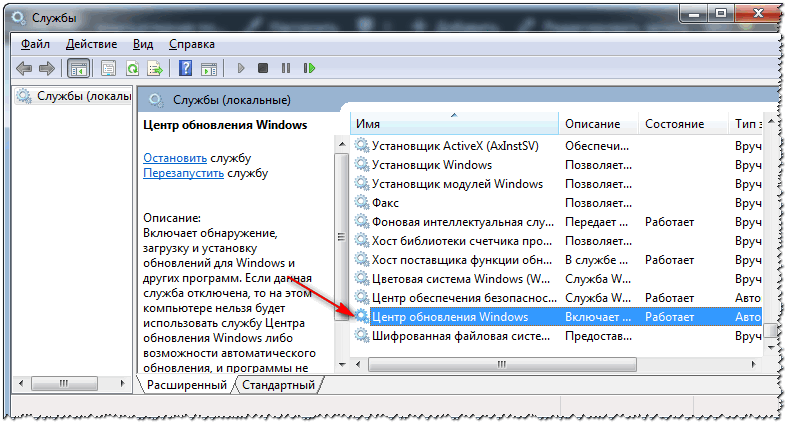
შემდეგ, "გაშვების ტიპი" სვეტის ქვეშ აირჩიეთ "გაშვება" ვარიანტი და შემდეგ დააჭირეთ ღილაკს "გაშვება". ამ გზით თქვენ გამორთავთ სერვისს და ის აღარ დაიწყება.

Მნიშვნელოვანი!
არ ჩართოთ ყველა სერვისი, ზოგიერთი მათგანი საჭიროა სისტემის ნორმალური მუშაობისთვის. თუ თქვენ ოდესმე გაქვთ გადაუდებელი შემთხვევა, პირველი, რაც უნდა გააკეთოთ, არის მისი შეცვლა - წაიკითხეთ სერვისის აღწერა და გონივრული აზრი. და შემდეგ, (სარეზერვო) - რაპტომის მსგავსად, მოდი მშვიდად...
რა სერვისების ჩართვა შეიძლება Windows 7-ში:
- Windows CardSpace;
- Windows ძებნა;
- ოფლაინ ფაილები;
- აგენტი იცავს ლიმიტზე წვდომას;
- სიკაშკაშის ადაპტაციური კონტროლი;
- Windows Backup;
- დამატებითი IP სერვისი;
- მეორე შესვლა სისტემაში;
- სასაზღვრო მონაწილეთა დაჯგუფება;
- ავტომატური კავშირის მენეჯერი დისტანციური წვდომისთვის;
- დაუკავშირდით მენეჯერს დისტანციური წვდომისთვის (რადგან VPN არ არის);
- საზღვრის მონაწილეთა მონიტორინგი;
- პროდუქტიულობის ჟურნალები და გაფრთხილებები;
- კრუნჩხვა მოიპარეს;
- სერვერების დაყენება დისტანციურ კომპიუტერებზე;
- სმარტ ბარათის გაცემის პოლიტიკა;
- პროგრამული ინსტალერი ჩრდილოვანი კოპირებისთვის (Microsoft);
- საშინაო ჯგუფის მსმენელი;
- საწყობი Windows-ის ქვეშ;
- ზღვრული შესასვლელი სისტემაში;
- პლანშეტური კომპიუტერების დანერგვის სერვისი;
- Windows Image Imaging Service (WIA) (რადგან მას არ აქვს კამერის სკანერი);
- Windows Media Center Scheduler Service;
- სმარტ ბარათი;
- ამის ბნელი ასლი;
- ვუზოლის დიაგნოსტიკური სისტემები;
- ვუზოლის დიაგნოსტიკური სამსახური;
- ფაქსის აპარატი;
- პროდუქტიულობის კლინიკის ბიბლიოთეკის წამყვანი;
- უსაფრთხოების ცენტრი;
- Windows Update Center (გირჩევთ გამორთოთ ერთი საათით. განახლება კი ხელით ხდება, რადგან ავტომატურ რეჟიმში ეს სერვისი ხშირად ქმნის მაღალ ზემოქმედებას, როგორც ეს ხდება კომპიუტერზე).
ნარჩენების გასუფთავება სისტემიდან
პრობლემის აღწერა:
მაშინაც კი, თუ გულდასმით არ გაგისუფთავებიათ Windows, წლების განმავლობაში, მასში დაგროვდება უამრავი მასალა: ძველი კუდები რეესტრში დიდი ხნის წაშლილი პროგრამებიდან, დროის ფაილები, რომლებიც დაიკარგა ინსტალაციის დროს. ნებისმიერი პროგრამული უზრუნველყოფა, ბრაუზერის ქეში IV და ა.შ. მთელ მსოფლიოში დაგროვილი ყველა ეს ფაილი იწყებს გავლენას მთლიანად სისტემის პროდუქტიულობაზე.
ერთი საათის განმავლობაში, ასეთი ვაჭარი დააგროვებს ათობით გიგაბაიტს!
გადაწყვეტილება:
ისე რომ არ გავიმეორო და აქ ჩაწერო, მაინც გირჩევთ გაეცნოთ ჩემს ინსტრუქციებს (მესიჯი ცოტა დაბლაა განთავსებული).
არასაჭირო ვიზუალური ეფექტები
პრობლემის აღწერა:
Windows 7, Windows XP-ის შესაბამისად, უფრო ლამაზი გახდა: ეფექტები, ჩრდილები, Aero და ა.შ. ეს ყველაფერი ნაჩვენებია კომპიუტერის SWD კოდზე (თუნდაც შესამჩნევად სუსტ მანქანებზე).
ეს პრობლემა შეიძლება მივაწეროთ გაჯეტები(პატარა ფანჯრები სამუშაო მაგიდაზე, რომლითაც შეგიძლიათ გაცნობოთ ამინდის, გაცვლითი კურსის და ა.შ.). სუნი მაშინვე გამოჩნდა Windows 7-ში - და ყველამ დაიწყო მათი აქტიური ექსპლუატაცია. საათები დასჭირდა, რომ სუნმა სისტემამდე მიაღწია.
გადაწყვეტილება:
მეტი გაჯეტები- საკმარისია მათი დახურვა და ისინი გაქრება სამუშაო მაგიდიდან (შეაჩერეთ თქვენი რესურსების მოხმარება). იგივე ამინდი და გაცვლითი კურსი ასევე შეგიძლიათ ნახოთ ბრაუზერში ხელით.
რა არის შეშფოთება ვიზუალური ეფექტების შესახებ?- შემდეგ მათი კონფიგურაციისთვის გახსენით შემდეგი მისამართი:
Keruvannya panel\System and Security\System

"Add-on" ჩანართში გახსენით swidcode-ის პარამეტრები (იხილეთ ეკრანის სურათი ქვემოთ).

დეპოზიტზე "Ვიზუალური ეფექტები"მოხსენით ის ეფექტები, რომლებიც არ გჭირდებათ. სისტემის მაქსიმალური სიჩქარისთვის, მონიშნეთ ყუთი "საუკეთესო სიჩქარის კოდის დაცვა" ოფციის გვერდით. შემდეგ შეინახეთ კორექტირება.

გარეგანი გარეგნობა შეიძლება ცოტა დამაბნეველი გახდეს, მაგრამ სისტემა ბევრად უფრო უცნაური გახდება.
მძღოლები: მათთან ყველაფერი რიგზეა
პრობლემის აღწერა:
მძღოლი - მძღოლი განიცდის! ბევრი ინფორმაციაა დრაივერის ვერსიის შესახებ. მაგალითად, ის დრაივერები, რომლებიც დაინსტალირებულია სისტემაში დაუყოვნებლივ Windows-დან, ყოველთვის არ მუშაობს ოპტიმალურად (მაგალითად, ვიდეოკარტამ შეიძლება არ იმუშაოს მთელი პოტენციალით (შემცირებული სიჩქარის გამო), ვიდეო ბარათის დრაივერის რეგულირებაც შეუძლებელია. კარგად).
მანამდე, შესაძლოა თქვენს სისტემაში არ გქონდეთ დაინსტალირებული დრაივერები (როგორც ქვემოთ მოცემულ ეკრანის სურათზე). სანამ ისაუბრებთ, რომ ნახოთ, რომ დრაივერი არ არის, გახსენით (win key + R, შემდეგ შეიყვანეთ ბრძანება devmgmt.msc).

არ არის დრაივერები ვიდეო ბარათისთვის, კიდეების კონტროლერისთვის, Ethernet კონტროლერისთვის და ა.შ.
გადაწყვეტილება:
- საუკეთესო ვარიანტი: ჩამოტვირთეთ დრაივერები თქვენი კომპიუტერის/ლეპტოპის მწარმოებლის ვებსაიტიდან. თქვენ ასევე შეგიძლიათ სწრაფად ჩამოტვირთოთ დრაივერის დისკი თქვენი კომპიუტერიდან შეძენისთანავე (როგორც შენახულია 👌). თუ არ იცით ოსტატობა, შეგიძლიათ დააჩქაროთ.
- შეგიძლიათ დააჩქაროთ. ჩემს ვებგვერდზე მაქვს მათთვის მიძღვნილი არაერთი სტატია, რომელთაგან ერთ-ერთს გიგზავნით...
- რა არის შესაძლებელი: გირჩევთ შეამოწმოთ დრაივერების რამდენიმე ვერსია (განსაკუთრებით ვიდეო ბარათისთვის). ხშირად ხდება, რომ ხანდაზმული მძღოლი აჯობებს ახალს.
ელექტრო სიცოცხლის რეგულირება
პრობლემის აღწერა:
ეს პრობლემა ეხება ლეპტოპებს, ნეტბუქებს და კომპაქტურ გაჯეტებს, რომლებიც მუშაობენ ბატარეებზე.
მარჯვნივ არის მუშაობის რამდენიმე რეჟიმი: ეკონომიური (თუ ლეპტოპს დაბალი პროდუქტიულობა აქვს, დაზოგეთ ენერგია ბატარეისგან მეტი მუშაობისთვის), ექსტრემალური და მაღალი პროდუქტიულობა.
და აზროვნების მიღმა ყველაზე ხშირად დგას ბალანსი (დაბალანსება) და ეკონომიკა...
გადაწყვეტილება:
Panel keruvannya\Obladnannya და ხმა\ელექტრული სიცოცხლე

აირჩიეთ კვების გეგმა // Windows 7
ელექტრომომარაგების დეტალური კორექტირებისთვის: ჯერ დააწკაპუნეთ ოფციაზე „ელექტროენერგიის გეგმის მორგება“ (არჩეული ელექტრომომარაგების რეჟიმის საპირისპიროდ), შემდეგ ეკრანის ბოლოში გახსენით ვარიანტი „ელექტრომომარაგების დამატებითი პარამეტრების შეცვლა“. ამის შემდეგ შეგიძლიათ გახსნათ საჭირო ჩანართები და შეცვალოთ კანის პარამეტრები.
მაგალითად, ხშირად საჭიროა მყარი დისკის მუშაობის რეგულირება (რომ არ დატრიალდეს), ან მონიტორის სიკაშკაშე დაარეგულიროთ (ადაპტაციის მოსაპოვებლად) და ა.შ.

უფრო მეტიც, ელექტრული პარამეტრების დაყენება შესაძლებელია სპეციალური კომუნალური საშუალებების გამოყენებით. მაგალითად, ისინი გვხვდება ლეპტოპებზე Sony, Acer, Lenovo და ა.შ.
როგორც წესი, მათი პარამეტრების გახსნა შეგიძლიათ უჯრაში ასისტენტის საშუალებით, თარიღის გვერდით (ქვემოთ ეკრანი). თუ უჯრაში მსგავსი არაფერია, გადაატრიალეთ Windows ბრაუზერის პანელი.


ფაილის ინდექსირება
პრობლემის აღწერა:
როგორც ბონუსი, Windows 7-ში ჩართულია ინდექსირება ფაილების ნაცვლად უფრო სწრაფი ძიებისთვის (მაგალითად, შეიყვანეთ ფრაზა ტექსტურ ფაილში და Windows პოულობს მას დისკზე. ხელით!).
მე ასევე აღვნიშნე, რომ ამ ფუნქციას იყენებს კლიენტების 10%. ასე რომ, თქვენ არ გჭირდებათ ეს, მაგრამ გაქვთ ბევრი დისკის ქვესისტემის რესურსი, რომელიც შეიძლება ჩართოთ?
გადაწყვეტილება:
ამისათვის გადადით "ჩემს კომპიუტერზე", აირჩიეთ დისკი და გახსენით მისი სიმძლავრე.


დისკის დეფრაგმენტაცია (სიტყვა HDD-ის შესახებ)
პრობლემის აღწერა:
დეფრაგმენტაცია არის დისკზე ფაილების გადანაწილების პროცესი ისე, რომ ისინი განაწილდეს უწყვეტ ადგილებში (ისე, რომ ისინი უფრო მნიშვნელოვანი იყოს დისკიდან).

თუ რეგულარულად დეფრაგმენტირებთ თქვენს მყარ დისკს (HDD), მაშინ ფაილების წაკითხვისა და წერის სიჩქარე თქვენთვის დიდი მნიშვნელობა ექნება (განსაკუთრებით, ფრაგმენტაცია ჰგავს FAT 32 ფაილურ სისტემას). დეფრაგმენტაციის შესახებ მოხსენება შეგიძლიათ იხილოთ აქ.
გადაწყვეტილება:

თუ საჭიროა თქვენი კომპიუტერის გაღვიძება, თუ ის ძილის რეჟიმშია
პრობლემის აღწერა:
ბევრი koristuvachiv მე ვგრძნობ, რომ არ vikoristuvachiv ძილის რეჟიმი, ღრმა ძილის და ა.შ. სხვადასხვა ტიპის კომპიუტერის/ლეპტოპის გადართვა დაბალი ენერგიის რეჟიმში. კომპიუტერს ისევ ჩავრთავ, თუ გეგმავთ მის ჩართვას ერთ-ორ წელიწადში.
ერთსაათიანი ძილის რეჟიმი საშუალებას გაძლევთ სწრაფად აღადგინოთ თქვენი სამუშაო, ფაქტიურად 1-2 წამში. რა ჯანდაბა, შენ შეგიძლია დაიცვა შენი ქონება ერთი საათის განმავლობაში.
გადაწყვეტილება:
საკმარისია დააჭიროთ ღილაკს დაწყებას, შემდეგ აირჩიეთ „ძილი“ რობოტის დასასრულებლად (როგორც ნაჩვენებია ქვემოთ მოცემულ ეკრანზე). თუ ასეთი ვარიანტი არ გაქვთ, მაშინ დრაივერებთან დაკავშირებული პრობლემა გაქრება (დაახლოებით მთლიანობაში).

შენიშვნა: თქვენ შეგიძლიათ დააკონფიგურიროთ ელექტრული პარამეტრები Windows Windows-ის პანელზე ერთი საათის შემდეგ, რათა კომპიუტერი ჩართოთ ძილის რეჟიმში (მაგალითი ქვემოთ).

ჩვენ ძალიან თავმდაბალი და მოხარული ვართ, რომ დაგეხმაროთ თქვენი Windows 7-ის საოცრად აშენებაში (დამოწმებული არაერთხელ ჩვენს კომპიუტერებზე 👌).
გამარჯობა მეგობრებო! დღეს მინდა გითხრათ მათ შესახებ როგორ დააჩქაროთ თქვენი კომპიუტერიდა ამ გზით ჩვენ ცოტათი დავიზოგავთ თქვენს ნაკლოვანებას. თქვენ მელოდიურად აღნიშნეთ, თუ რამდენად სწრაფად გადაიტვირთება კომპიუტერი Windows-ის ხელახალი ინსტალაციის შემდეგ, სანამ ამის შესახებ აქ დავწერე. ყველაფერი რაც ახლახან არის დაინსტალირებული, ოპერაციული სისტემა ჯერ კიდევ სუფთაა ავტოზავანტაჟენნიაჯერ კიდევ არაფერი დარჩა. დღეს მინდა გითხრათ მანქანის მფლობელობის შესახებ.
– ეს არის პროგრამები და სერვისები, რომლებიც ავტომატურად იწყება კომპიუტერის ჩართვის შემდეგ. ვფიქრობ, თქვენ აღნიშნეთ, რომ კომპიუტერი აღარ მუშაობს, სამუშაო მაგიდა გამოჩნდა, მაგრამ არაფრის გაკეთება შეუძლებელია, სანამ სისტემა საჭიროებს შეფერხებას. ღერძი კვლავ იწყებს ყველა პროგრამას ავტომატურიდან. ეს არის ძალიან მნიშვნელოვანი ფუნქცია, მაგალითად, ავტომატური ჩართული სისტემაში ამოქმედდება ანტივირუსული, ICQ და სხვა ძირითადი პროგრამები და ამავდროულად იხსნება უამრავი ინფორმაცია. როგორიცაა NERO სერვისი, Google ან Adobe სერვისები, ისინი პრაქტიკულად არ არის საჭირო და ჩვენი მუშაობა მათ აღმოფხვრის. როდესაც მოვდივარ ვინმეს სანახავად, რომელიც კომპიუტერით გაოცებულია, ყოველთვის ვამოწმებ ავტომწარმოებელს. ამას ვამოწმებ სპეციალური Total Commander პაკეტებით, რომელშიც ჩართულია პროგრამა "ავტომატური დაწყების პროგრამები".არის ბევრი სხვა პროგრამა, რომლითაც შეგიძლიათ შეამოწმოთ ავტომატური ჩართვა, მაგრამ მე უკვე გამოვიძახე Total Commander და ვიყენებ მხოლოდ მას. თქვენ შეგიძლიათ მისი დატყვევება. მაგალითად, ავტოზავანტაჟენია ჩემთვის ასე გამოიყურება:
ეს ნაკლებად შესამჩნევია, რადგან ოპერაციული სისტემა ცოტა ხნის წინ დავაყენე. ისეთი ავტომატური აკვიატებით მავიწროებდნენ კომპიუტერები, უკვე თავი მეჭირა :)
თუ თქვენი სისტემის საფუძვლიანად გასაწმენდად იყენებთ Total Commander-ს, რომელიც შეგიძლიათ გამოიყენოთ სხვა ყველაფრისთვის, რისი გაკეთებაც შეგიძლიათ, მაშინ გააკეთეთ ასე:
კომპიუტერის აკვიატება მალე მოვა
1. ჩამოტვირთეთ, ამოალაგეთ და გაუშვით.
2. როდესაც ის დაიწყება, "ოპტიმიზაციის" ჩანართი დააწკაპუნეთ და შეირჩევა "ავტომატური დაწყების პროგრამები"
3. შეიყვანეთ ისე, როგორც ჩემს შემთხვევაში. ამ ფანჯარაში თქვენ უნდა მოხსნათ უჯრები იმ სერვისების პროგრამიდან, რომლებიც, თქვენი აზრით, არ არის საჭირო. ალე ჩემი სიამოვნებაა, რადგან არ გიმღერია, ჯობია არ მოხსნათ ველი, თორემ შეგიძლიათ შეასრულოთ სამუშაოები 🙂 ზუსტად ვერ გეტყვით რისი მოწესრიგება გჭირდებათ, რადგან არ ვიცი რა გაქვთ დაინსტალირებული.
4. როგორც კი ყველაფერი მოაწესრიგებთ, აღარ დაგჭირდებათ ღილაკზე „შენახვა“ დაჭერა და კომპიუტერის გადატვირთვა შედეგების სანახავად.
თუმცა, არ აქვს მნიშვნელობა რომელ პროგრამას იყენებთ ავტომატური ჩართული სისტემის გასაწმენდად, მაგრამ აღადგინეთ სტანდარტული ფუნქციონირება Windows-ში. შეგიძლიათ დააწკაპუნოთ მასზე ბრძანების აკრეფით. გოლოვნი, რისი თქმაც მინდა, არის ის, რომ გაწმენდა და ავტომატური პარამეტრების პერიოდული შემოწმება დაგეხმარებათ კომპიუტერის უფრო სწრაფად მუშაობაში და უკეთ მუშაობაში. Წარმატებები!
გონივრულ კვებამდე როგორ დავაჩქაროთ Windows 7, კომპიუტერის ღირებულება არ არის მხოლოდ დაბალი სიმძლავრის კომპიუტერი, არამედ მაღალპროდუქტიული მანქანა. სისტემაში რესურსები ეფექტურად იხარჯება მძლავრი ძალების მიერ, მაგრამ სისტემის მოქმედებით, არასწორი კორექტირებით და სხვა უარყოფითი ფენომენებით სისტემა იწყებს სრულ გაფლანგვას. მოდით შევხედოთ გზებს თქვენი კომპიუტერიდან მაქსიმალური სარგებლობის მისაღებად.
როგორ დავაჩქაროთ Windows 7-ის პოპულარობა ძილის საათამდე?
თქვენ შეგიძლიათ დააჩქაროთ თქვენი Windows 7 კომპიუტერი BIOS-ის (UEFI) დაყენებით და რამდენიმე პროგრამის ავტომატური გაშვებით.
თუ BIOS სწორად არის კონფიგურირებული, შეგიძლიათ დაზოგოთ ნახევარი საათი სისტემის დასაწყებად. ჩვენ შეგვიძლია შევცვალოთ ძირითადი პარამეტრები:
- ჩვენ გადატვირთავთ კომპიუტერს და დაწყებამდე ვაჭერთ Del, F2 ან სხვა კლავიშს (ღილაკის გაფართოების შემდეგ შეგიძლიათ იხილოთ კომპიუტერის დოკუმენტაცია).
- მოდით გადავიდეთ Boot განყოფილებაზე ძველ ვერსიებში - Boot Priority.
- სწრაფი ჩატვირთვის განყოფილება დაყენებულია ჩართვაზე.
- სვეტში "1st Boot Priority" შეგიძლიათ დააინსტალიროთ თქვენი საკუთარი HDD ან SSD.

ცვლილების შემდეგ, სისტემა აღარ აღმოაჩენს დისკის არსებობას DVD დისკზე, ფლეშ დრაივში და სხვა USB მოწყობილობებში. ჩატვირთვისას USB კლავიატურა არ იმუშავებს, მომავალში უფრო ადვილი იქნება უსაფრთხო რეჟიმში დაწყება.
არსებობს მნიშვნელოვანი პროცედურა, რომელიც უნდა დაიცვათ - დააყენეთ თქვენი პროგრამები ავტორუნისთვის:
- სისტემის გაშვების შემდეგ დააჭირეთ Win + R და შეიყვანეთ msconfig.
- ვიღებთ ვიდეოებს სხვა პროგრამებიდან. მნიშვნელოვანია ამოიღოთ ხელმისაწვდომი, წინააღმდეგ შემთხვევაში მათი ხელით გაშვება დაგჭირდებათ.

დისკთან მუშაობა
თქვენ შეიძლება უკვე შეამჩნიოთ სიჩქარის მნიშვნელოვანი ზრდა, მაგრამ გააგრძელეთ პროცედურა თქვენი Windows 7 ლეპტოპის გამოყენების დაჩქარებისა და მყარი დისკის პროდუქტიულობის გაზრდის მიზნით. HDD არის კომპიუტერის ერთი მექანიკური ელემენტი (გარდა დისკისა), რომელიც ძალზე ძლიერია და ხშირად აახლებს კომპიუტერს. საუკეთესო ვარიანტია SSD-ის დაყენება, მაგრამ ასეთი ვარიანტის არარსებობის შემთხვევაში, თქვენ შეგიძლიათ გამოიყენოთ თქვენი HDD ნაკლები ეფექტურობისთვის.
ჩვენ ვაგროვებთ დროის საათის ფაილებს:
- ჩვენ გვიყვარს CCleaner ოფისიდან. ვებგვერდი.
- ინსტალაციის შემდეგ დააჭირეთ Run Cleaner ჩანართში Cleaner.

- პროგრამა ავტომატურად წაშლის ფაილებს ისე, რომ მათ არ დასჭირდეთ დროის ძებნა.

აჩქარების კიდევ ერთი ეტაპი არის მესამე მხარის პროგრამების ხელმისაწვდომობა:
- იმავე CCleaner პროგრამაში გადადით "ინსტრუმენტების" განყოფილებაში.
- ვიღებთ უცნობ, უხარისხო, მოძველებულ პროგრამებსა და თამაშებს.

ეტაპი 3 - დისკის დეფრაგმენტაცია:
- გადადით "ჩემი კომპიუტერი", RMB დისკის სისტემის დანაყოფიდან, შემდეგ აირჩიეთ "Power".

- დააჭირეთ "სერვისის" ჩანართს.
- დააჭირეთ ღილაკს "დეფრაგმენტაციის შეწყვეტა".

პროცედურის დასრულების შემდეგ, შეგიძლიათ სწრაფად გამოხვიდეთ სხვა დანაყოფებიდან სისტემის დისკიდან.
როგორ დავაჩქაროთ Windows 7 64 ბიტიანი პოპულარობა ვიზუალური ეფექტების დამატებით
საუბრის წინ დიდი მოთხოვნაა ამ ტიპის ანტივირუსის ხელმისაწვდომობაზე, რეკომენდირებულია მისი ჩანაცვლება ნაკლებად რესურსზე ინტენსიური ან ანტივირუსული სკანერების გამოყენება. მათგან მუდმივი დაცვა არ იქნება, მაგრამ საჭიროების შემთხვევაში, მარტივად შეგიძლიათ სისტემის სკანირება და ვირუსების ამოღება, ერთ-ერთი საუკეთესო ვარიანტია Dr. ვებ.
კლასიკური სისტემის თემა მოითხოვს გაცილებით ნაკლებ რესურსს და ნაკლებ ანიმაციის ვარიანტებს. როგორც კი მზად იქნებით მარტივი ინტერფეისისთვის, დავიწყოთ პარამეტრების შეცვლა.
ეფექტები:
- დააწკაპუნეთ დაწყებაზე, RMB-ზე "კომპიუტერზე" და აირჩიეთ "Power".

- აირჩიეთ "დამატებითი სისტემის პარამეტრები".

- "Swidcode" განყოფილებაში დააწკაპუნეთ "პარამეტრები...".

- ჩვენ ვაინსტალირებთ ხედს „უზრუნველყავით მაქსიმალური სიჩქარე“.

- ჩვენ დარწმუნებული ვართ, რომ შევცვლით მას.
შეცვალეთ timeoutu zavantazhenya
ეს მეთოდი ასევე დაეხმარება Windows 7-ის გამოყენების დაჩქარებას, ზრდა არც ისე შესამჩნევი იქნება, მაგრამ მაინც შესამჩნევი.
ჩვენ ვცვლით საათის საათს:
- დააჭირეთ Win + R და შეიყვანეთ msconfig.
- სვეტში "Timeout" დააყენეთ მნიშვნელობა 3-ზე (თუ დაინსტალირებულია ერთი სისტემა).
- ჩვენ ვაყენებთ დროშას "GUI გარეშე".

- დააჭირეთ "გაყინვას" და დახურეთ ფანჯარა.
Windows 7-ის პროდუქტიულობის დაჩქარების დამატებითი მეთოდები
და კიდევ რამდენიმე მაგარი გზა:
- ვირუსების ტიპები. ერთი ანტივირუსი არ არის საკმარისი ყველა საფრთხის აღმოსაჩენად; რეკომენდებულია ისეთი პროგრამის გამოყენება, როგორიცაა Kaspersky, Dr. ვებ, Malwarebytes Antimalware;
- მუშაობა იატაკიდან. იმის გამო, რომ ადვილია მცირე ოპერატიული მეხსიერების და მეხსიერების დაბალი სიმძლავრის დაყენება, უმჯობესია უბრალოდ გააფართოვოთ ეკრანი. სანამ პროცესორის გადატვირთვა მოხდება, ეს პროცედურა დააჩქარებს ცვეთას;
- გაწმენდა ხერხის წინ. პრობლემის გამო კომპიუტერი გადახურდება და ზედმეტად იწყებს მუშაობას. შეგიძლიათ ან თავად გაწმინდოთ, ან სერვის ცენტრში მიხვიდეთ. ზოგჯერ გადახურება ხდება სუსტი გაგრილების სისტემით, შესაძლებელია სრულიად მჭიდრო ქულერის დაყენება;
- სამუშაოს პრიორიტეტების განსაზღვრა. "პროცესების" ჩანართში "Task Manager" (Alt+Ctrl+Del) შეგიძლიათ დააყენოთ დავალების პრიორიტეტი. ჩვენ ვიცით საჭირო პროგრამა, RMB პროცესში, გადაიტანეთ კურსორი „პრიორიტეტზე“ და დააყენეთ „რეალური საათი“.

პრევენციული მეთოდების დახმარებით კომპიუტერი ბევრად უფრო სწრაფი გახდება და მისი გამოყენება უფრო მისაღები გახდება.
თუ საჭმელი ამოგეწურებათ თემაზე „Windows 7 დაჩქარებული აჩქარება“, შეგიძლიათ ჰკითხოთ მათ კომენტარებში
Windows ოპერაციული სისტემის ნებისმიერი მომხმარებელი შენიშნავს, რომ რაც დრო გადის, სისტემის მუშაობა მნიშვნელოვნად გაუმჯობესდება. რეგულარულად მოგიწევთ სისტემის ხელახალი ინსტალაცია, რის შემდეგაც თქვენ არ შეგიძლიათ სისტემის კომფორტული მუშაობისთვის რეგულირების გარეშე. Tim არ არის ნაკლები, მაგრამ მეთოდები, რომლითაც შეგიძლიათ დააჩქარეთ თქვენი Windows-ის ჩამოტვირთვები 7 და წაახალისეთ ისინი პრაქტიკულ პროცესში.
ამჟამად მაიკროსოფტი აცხადებს ახალი Windows 9 OS-ის გამოშვებას, ამიტომ უკვე აღარ არის შესაძლებელი ახალი Windows 8-ის გამოძახება, რომელიც სულ ახლახან გამოვიდა. ტიმს აღარ შეიძლება ვუწოდოთ ახალი Windows 7. სხვათა შორის, მსოფლიოს კომპიუტერების უმეტესობა მუშაობს Windows XP-ზე თავის კომპიუტერებზე და ხშირად ახალ OS-ზე გადასვლა არასაკმარისი ტექნიკის გამო არ ხდება, არამედ უბრალოდ ახალი ინსტალაციის დროს. დამოწმებულია და მოსალოდნელია, რომ XP გახდება პოპულარული და მდიდრულად იმუშავებს, ან "Simka" ან "Visimka".
მალე ჭოტირი კროკში ვინდოუს 7 მაინტერესებს
კროკ 1
როგორც თანამედროვე OS, Windows 7 მხარს დაუჭერს თანამედროვე პროცესორებს მრავალი ბირთვით. თუმცა, პირველ რიგში, ყველამ არ იცის ამის შესახებ, მაგრამ სხვა გზით, გამოსაყენებლად არსებული ყველა ბირთვის ამოღება იწყება მხოლოდ ოპერაციული სისტემის დაყენების შემდეგ.
ყველაფერი, რაც ამ ფაზაში უნდა გაკეთდეს, არის აზროვნების შეცვლა, რათა დაემატოს მდიდარ ბირთვიანი პროცესორების მხარდაჭერა ოპერაციული სისტემის განახლებისას. ამ მიზნით, ის შედის msconfig სისტემაში, ასე რომ თქვენ შეგიძლიათ დააჭიროთ მას ბრძანების სტრიქონიდან. ამისათვის თქვენ შეგიძლიათ სწრაფად შეხვიდეთ "Viconati" მენიუში სისტემის მთავარ მენიუში ან ცხელი ღილაკების დაჭერით Win + R. ფანჯარაში უნდა შეიყვანოთ msconfig და დააჭიროთ OK ღილაკს.

როგორც ჩანს, ის, რაც გამოჩნდა, ჩანართების თაიგული იყო. ამ განყოფილებაში თქვენ უნდა გადახვიდეთ "" ჩანართზე და დააჭიროთ ღილაკს "". დამატებითი პარამეტრები».

პარამეტრების მოხსნისთვის " პროცესორების რაოდენობა» და „მაქსიმალური მეხსიერება“ ყოველდღე. თქვენ უნდა დააინსტალიროთ ისინი და აირჩიოთ ბირთვების მაქსიმალური რაოდენობა თქვენი კომპიუტერისთვის და მაქსიმალური მეხსიერების გამოყენება.

გთხოვთ გაითვალისწინოთ, რომ პროცესორის უფრო ძლიერით შეცვლის ან მეხსიერების გაფართოების შემდეგ, თქვენ უნდა გახსოვდეთ ამ მნიშვნელობების კორექტირება.
Croc 2
ოპერაციული სისტემა Windows 7არსებობს დიდი პოტენციალი, როგორც სხვადასხვა ნივთების მხარდაჭერის, ასევე სასაზღვრო ამოცანების და რთული პროგრამული კომპლექსების მხარდაჭერის თვალსაზრისით. მეტი მრავალფეროვნებისთვის, სისტემა არ საჭიროებს რაიმე სპეციალურ პროგრამულ უზრუნველყოფას, რომელიც დანერგილია სისტემის სერვისების სახით. განსაკუთრებით ღირებულია Windows 7 Ultimate-ის ყველაზე მოწინავე კონფიგურაცია. დრო არ არის ნაკლები, სერვისების დიდი რაოდენობა, რომლებიც ერთდროულად იხსნება სისტემის დაწყებისას და თუ არ არის შერჩეული რობოტში, შეიძლება მნიშვნელოვნად გაზარდოს გამოყენების დრო.
Corysne ვიდეო:
გაჩერდი! წაიკითხეთ მსგავსი სტატიები - შეიტყვეთ რაიმე ახალი.
